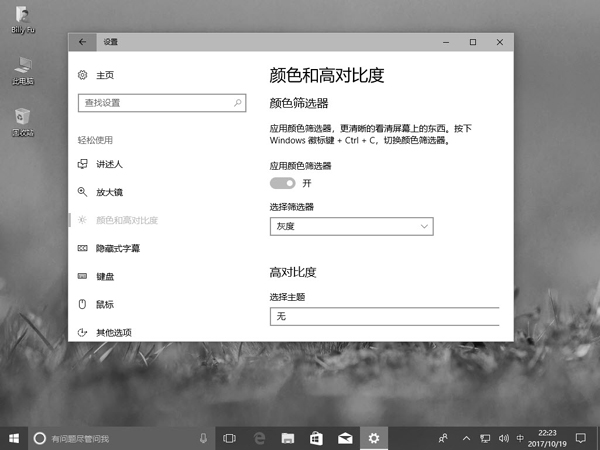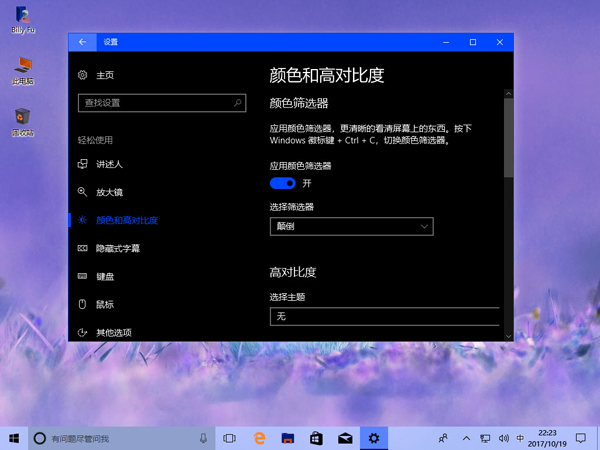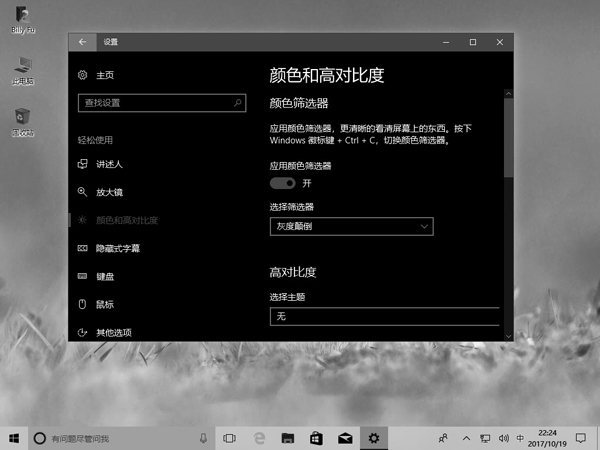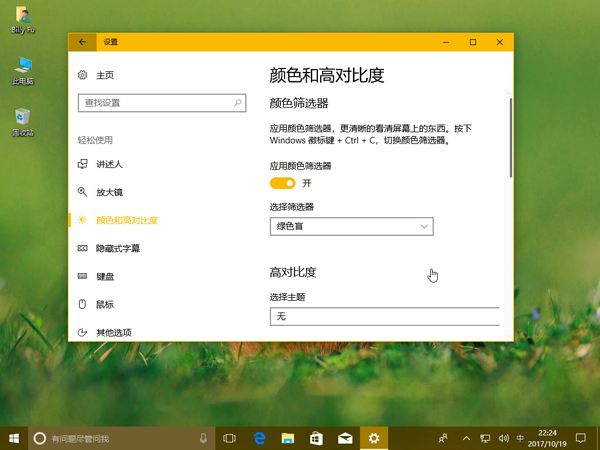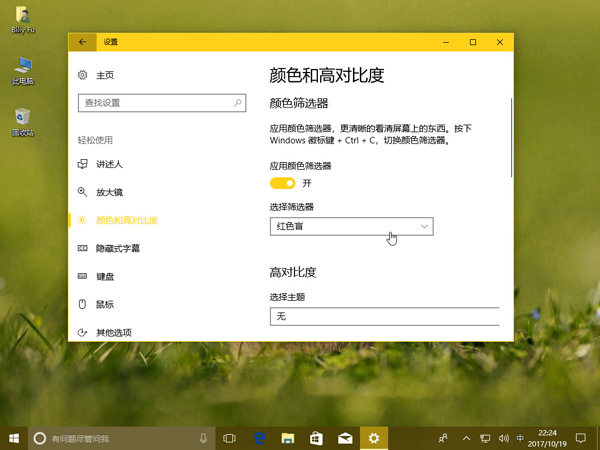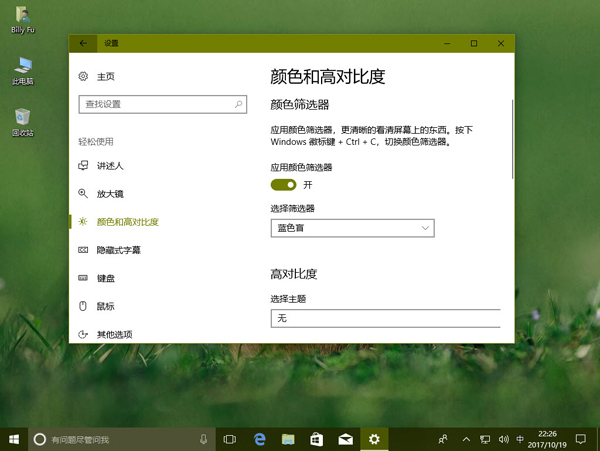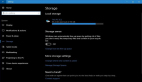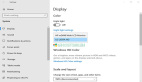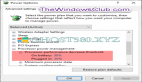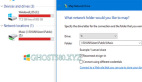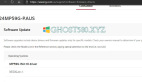如何在Windows 10 Fall Creators Update中配置「顏色篩選器」
除了新的功能和 Bug 修復讓系統更加高效和安全外,Windows 10 Fall Creators Update 還引入了一些新改進,讓光敏感用戶能夠更加容易地使用 Windows 10 系統,「顏色篩選器」功能就是其中之一。
不知道微軟為啥要翻譯成「顏色篩選器」,叫「顏色濾鏡」不是更加合適么!
「顏色篩選器」讓 Windows 10 Fall Creators Update 用戶能夠更加輕松地查看和分辨顏色差異,并幫助具有光敏感性用戶使用各種應用程序。此外,「顏色篩選器」還能夠在系統級別工作,這意味著它不僅可以與 Windows 10 元素配合使用,還可以與應用程序一起使用,包括傳統(Win32)桌面應用和 Windows Store 中的應用。
下面系統極客將為大家介紹應用「顏色篩選器」的步驟,以提高 Windows 10 Fall Creators Update 操作系統在各種設備上的可用性和可操作性。
在Windows 10中應用「顏色篩選器」
- 使用 Windows + I 快捷鍵打開「Windows 設置」
- 打開「輕松使用」——點擊左側的「顏色和高對比度」選項卡
- 將「應用顏色篩選器」的開關設置為 開 即可。
目前針對不同光敏感用戶,共有 6 種篩選器選項可在下拉列表中選擇,分別是:
灰度
顛倒
灰度顛倒
綠色盲
紅色盲
藍色盲
完成選擇步驟后,過濾器將自動應用于你的設備,以幫助你更清楚地查看屏幕上的元素。
任何時候,你都可以使用 Windows + Ctrl + C 快捷鍵盤在 Windows 10 Fall Creators Update 中啟用或禁用已選定的顏色篩選器,而不必每次都打開「Windows 設置」應用進行配置。
***提醒一句,「顏色篩選器」 功能從 Windows 10 Fall Creators Update (version 1709)開始提供,如果找不到的話請自行升級到*** Win 10 版本。